Песочница Windows — безопасная виртуальная среда операционной системы, работающая в основной системе, для запуска и тестирования программ, приложений и файлов неизвестного или потенциально опасного происхождения. Начиная с версии Windows 10 1903, Песочница Windows (Windows Sandbox) стала доступной для пользователей, работающих на компьютерах под управлением старших версий ОС в Профессиональной (Windows 10 Pro), Корпоративной (Windows 10 Enterprise) и Образовательной (Windows 10 Education) редакциях системы.
Довольно часто пользователям приходится устанавливать или запускать на компьютере различные, в том числе и ранее неизвестные программы. В некоторых случаях, нельзя заранее предугадать последствия из-за того, что может сделать запускаемое приложение: изменить настройки системы, заразить вирусом и т. п.
Необходимо защитить свой ПК от возникновения подобных проблем: поставить преграду для вредоносного и потенциально опасного программного обеспечения. Пользователь может воспользоваться несколькими способами, которые помогут изолировать программы или восстановить состояния системы:
Создай безопасное пространство внутри Windows 10 и твopи там что угодно!
- виртуальная машина;
- программа для изолированного запуска других приложений;
- программа для «заморозки» системы.
С помощью специальной программы создается виртуальная машина, на которую устанавливается гостевая ОС, изолированная от хостовой (основной) системы. Внутри виртуальной машины можно безопасно запускать различные файлы и программы.
Программа Sandboxie создает «песочницу» (изолированную среду) на компьютере, внутри которой можно устанавливать или тестировать программы, не затрагивая Windows.
Программа для «заморозки» Windows, например Toolwiz Time Freeze, сохраняет состояние системы на момент запуска ОС. После завершения работы на ПК, система возвращается к первоначальному состоянию, все изменения отменяются.
Вам также может быть интересно:
- Виртуальная машина VMware Workstation
- Установка VirtualBox и Extension Pack
- Создание и настройка виртуальной машины в VirtualBox
- Установка Windows на виртуальную машину VirtualBox
В Windows 11, Windows 10, Windows 8.1, Windows 8 имеется встроенная виртуальная машина Hyper-V — гипервизор для установки гостевых операционных систем, в которых можно тестировать незнакомое программное обеспечение.
В Windows 10 появился новый компонент системы — Песочница (Sandbox), о котором я расскажу в инструкциях этой статьи.
Песочница для Windows 10
Sandbox Windows 10 позволяет запускать приложения во временном безопасном окружении, изолировано от основной операционной системы. На компьютере, в отдельном окне запускается «чистая» версия Windows 10. После запуска в «песочнице» подозрительных файлов или незнакомых программ, вашему компьютеру не будут опасны вирусы, не произойдут изменения в настройках системы.
Запуск в Песочнице Windows происходит в своеобразном контейнере, изолированном от основной операционной системы. Все изменения, проводимые внутри Windows Sandbox, никак не затрагивают хостовую систему, носят временный характер и удаляются навсегда, после закрытия приложения.
Песочница Sandboxie, насколько безопасна и от каких угроз она защищает
По существу, Windows Sandbox является облегченной виртуальной машиной, изолирующей рабочую среду от «песочницы», обеспечивающей полную безопасность для основной системы.
Основные возможности встроенной Песочницы Windows:
- Запуск системы с чистого лиса — внутри Песочницы запускается «чистая» ОС Windows, в состоянии системы, которая бывает сразу после установки.
- Уничтожение следов — после закрытия Песочницы, удаляются все файлы и установленные приложения, находящиеся внутри Windows Sandbox.
- Безопасность — для запуска Windows внутри Песочницы используется отдельное ядро ОС, изолированное от основной системы.
Виртуальная ОС динамически генерируется на основе реальной Windows, занимает мало места на диске компьютера.
Обратите внимание на то, что при использовании Песочницы Windows и Hyper-V, не будут запускаться виртуальные машины VMware, из-за настроек параметров защиты учетных записей Windows. Запуск сторонних виртуальных машин станет возможным только после отключения и удаления этих системных компонентов.
Песочница Windows 11 — как включить и использовать

Песочница в Windows 11 — дополнительный компонент системы, который позволяет запускать программы в изолированной от основной ОС среде, что позволяет обезопасить себя при запуске каких-либо сомнительных программ. В отличие от полноценной виртуальной машины, например, Hyper-V, песочница требует меньше ресурсов для работы, а её состояние не сохраняется при следующем запуске.
В этой инструкции подробно о том, как включить Песочницу в Windows 11 и доступных настройках.
Как включить Песочницу в Windows 11
Прежде чем приступить, о некоторых необходимых условиях для того, чтобы была возможность запустить и использовать функцию «Песочница»:
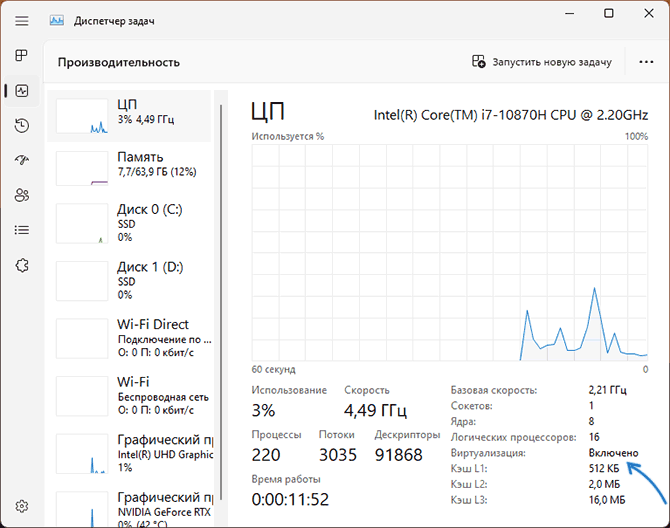
- На компьютере должна быть установлена редакция Windows 11 Pro (Профессиональная), Enterprise (Корпоративная) или Education (Для образования). Для Домашней версии вы можете использовать альтернативную песочницу Sandboxie или использовать виртуальную машину VirtualBox. Или, если вам требуется именно Песочница Windows — можно применить скрипт, который будет приведён далее, но работоспособность установленной таким образом песочницы не гарантирована.
- В БИОС должна быть включена виртуализация. Проверить текущий статус виртуализации можно в диспетчере задач в разделе «Производительность» — «ЦП», как видно на изображении ниже. Здесь может пригодиться инструкция Как включить виртуализацию на ПК или ноутбуке.
- Для работы Песочницы требуется не менее 4 Гб оперативной памяти (рекомендуется 8), 1 Гб места на диске, минимум 2 ядра процессора.
Если все требования выполняются, переходим к включению Песочницы. Для этого есть несколько способов.
Включение Песочницы в «Программы и компоненты»
Первый и самый простой способ включить «Песочницу» — использовать интерфейс установки дополнительных компонентов Windows 11:
- Откройте Панель управления, а в ней — пункт «Программы и компоненты», либо нажмите клавиши Win+R на клавиатуре, введите appwiz.cpl и нажмите Enter.
- Нажмите «Включение или отключение компонентов Windows» в левой панели.
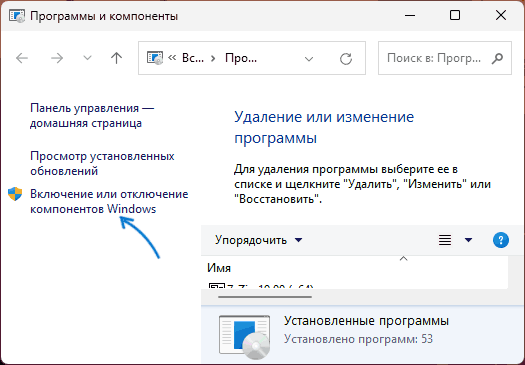
- Отметьте пункт «Песочница Windows» в списке и нажмите «Ок».
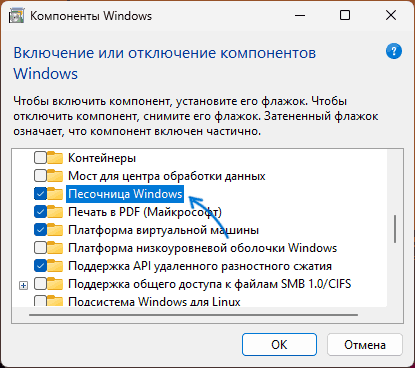
- Дождитесь завершения установки Песочницы и подтвердите перезапуск компьютера, не забыв сохранить текущую работу, если на компьютере выполнялись какие-то ещё действия.
- Примечание: можно встретить информацию, что для работы Песочницы требуется также включить компоненты Hyper-V и «Платформа виртуальной машины». Это не так, Песочница будет исправно работать и без них.
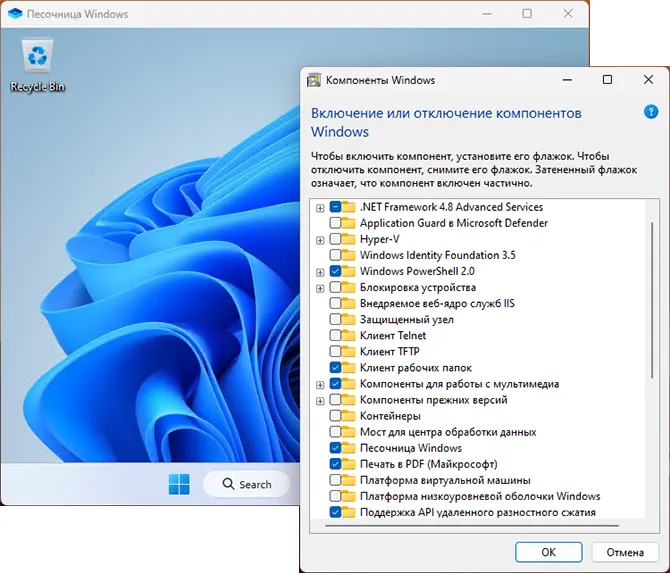
После перезагрузки компьютера песочница Windows (Windows Sandbox) будет доступна в списке «Все приложения» меню Пуск.
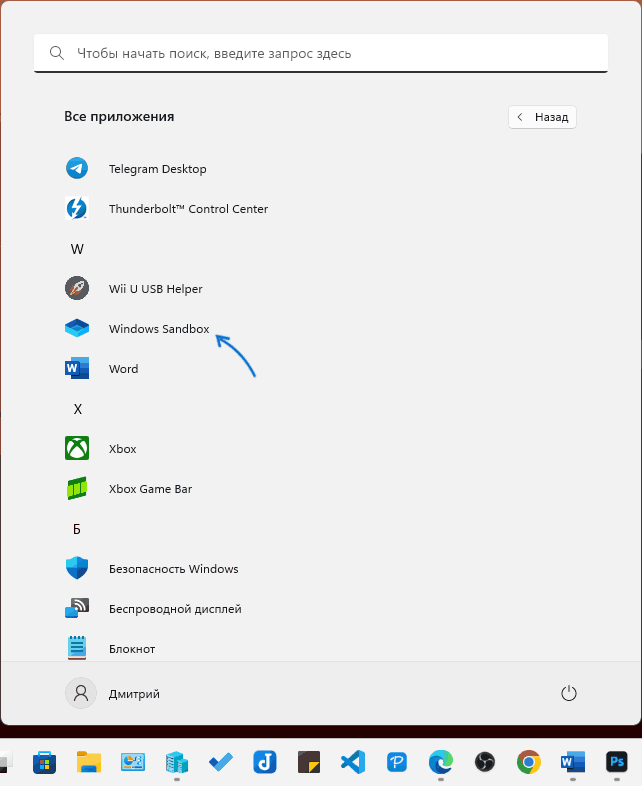
С помощью командной строки или Windows PowerShell (Терминала Windows)
Ещё одна возможность включить Песочницу Windows 11 — использовать команду командной строки или Windows PowerShell).
В командной строке достаточно использовать команду:
dism /online /Enable-Feature /FeatureName:»Containers-DisposableClientVM» -All
А в PowerShell или Терминале Windows, который удобно запустить из контекстного меню кнопки «Пуск»:
Enable-WindowsOptionalFeature -FeatureName «Containers-DisposableClientVM» -All -Online
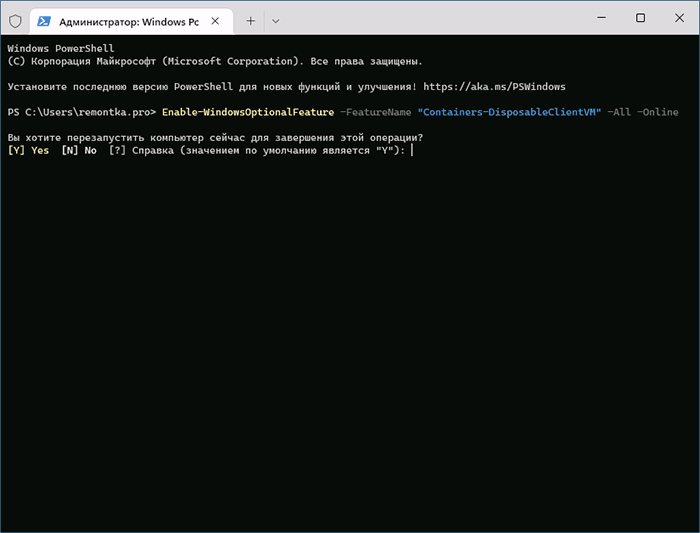
В обоих случаях консоль следует запускать от имени Администратора, а после выполнения установки — перезагрузить компьютер.
Включение Песочницы в Windows 11 Home
Несмотря на то, что в Windows 11 Домашняя компонент «Песочница» не предусмотрен, вы можете включить его, используя следующий скрипт. Важно: гарантий, что после установки Песочница будет исправно работать нет, отсутствие проблем с системой также не гарантируется.
Создайте bat-файл с указанным содержимым, запустите его от имени Администратора и подтвердите перезагрузку после установки всех компонентов.
Использование Песочницы
Для запуска Песочницы Windows 11 достаточно найти пункт «Windows Sandbox» (по какой-то причине название не переведено на русский язык) в меню Пуск или с помощью поиска на панели задач и открыть его.
Альтернативный вариант — нажать клавиши Win+R на клавиатуре, ввести windowssandbox и нажать Enter. Сам исполняемый файл Песочницы находится в
C:WindowsSystem32WindowsSandbox.exe
В результате будет запущено окно с Windows 11, которое и представляет собой изолированную среду, называемую «Песочницей». К сожалению, с английским языком интерфейса даже если у вас установлена русскоязычная Windows 11.
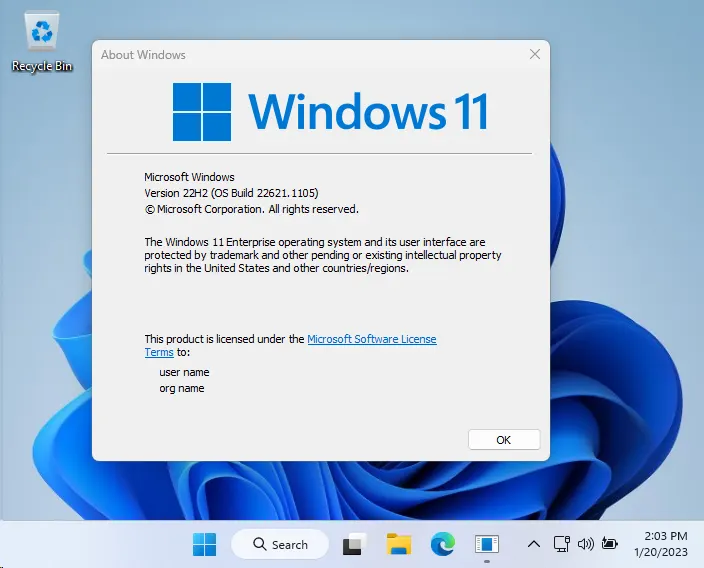
Основная информация, которая может пригодиться при использовании Песочницы:
И ещё раз напомню: всё то, что вы делали в Песочнице на сохраняется после выхода из неё. Об этом вас будут уведомлять каждый раз при закрытии окна изолированного запуска приложений:
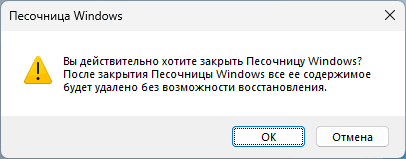
Возможности конфигурации
Песочница Windows поддерживает файлы конфигурации, представляющие собой XML-файл с расширением .wsb и поддерживающие следующие параметры (для большинства из которых применимы значения Enable, Disable и Default):
- vGPU — включение или отключение доступа к GPU (видеокарте).
- Networking — включение или отключение доступа к сети из Песочницы.
- MappedFolders — служит для общего доступа к папкам между основной системой и песочнице, есть возможность включить доступ только для чтения.
- LogonCommand — команда, выполняемая при входе в Песочницу.
- AudioInput — включение или отключение ввода аудио.
- VideoInput — то же самое для ввода видео.
- ProtectedClient — включает дополнительные функции защиты для сеанса подключения к Песочнице.
- PrinterRedirection — включение перенаправления принтера.
- ClipboardRedirection — перенаправление буфера обмена.
- MemoryInMB — размер оперативной памяти в мегабайтах, которые может использовать песочница.
Пример готового файла конфигурации:
Disable Disable C:UsersremontkaDownloads C:UsersWDAGUtilityAccountDownloads true notepad.exe C:usersWDAGUtilityAccounttext.txt
После написания файла конфигурации и сохранения его с расширением .wsb достаточно запустить этот файл, чтобы Песочница была запущена с заданными в нем параметрами. Вы можете создавать любое количество файлов конфигурации для быстрого запуска Песочницы с разным набором настроек.
Как удалить Песочницу
Если вам потребовалось удалить (выключить) Песочницу Windows 11, сделать это можно в Панели управления в разделе «Включение или отключение компонентов Windows», просто сняв отметку с соответствующего компонента.
Второй вариант: использовать одну из следующих команд, первая из которых предназначена для командной строки, вторая — для Windows PowerShell.
Dism /online /Disable-Feature /FeatureName:»Containers-DisposableClientVM»
Disable-WindowsOptionalFeature -FeatureName «Containers-DisposableClientVM» -Online
Источник: remontka.pro
Что такое песочница в Windows 11 и как ее включить

Песочница в Windows 11 – это специальный инструмент для запуска и тестирования различного программного обеспечения в изолированной среде операционной системы. Ниже подробно разберемся со всеми особенностями песочницы.
Ключевые моменты песочницы:
- Это составляющая Windows 11. Использовать такой функционал могут только те пользователи, у которых на ПК установлена версия Pro или Enterprise.
- Чистая система. Каждый новый запуск песочницы – это абсолютно чистая ОС.
- Отсутствие следов. После выключения не остается никаких отчетов, что такой инструмент запускался, как-то использовался.
- Максимальная безопасность. Для этого применяется не только аппаратная виртуализация, но и гипервизор. Благодаря этому происходит максимальная изоляция песочницы.
- Установленное программное обеспечение в базовой операционной системе недоступно в изолированной среде.
Предварительные требования
Чтобы появилась возможность запустить песочницу, необходимо соблюсти ряд ключевых требований:
- Системные. Минимальные требования для запуска – процессор с двумя ядрами, 4 Гб ОЗУ и 1 ГБ памяти на внутреннем накопителе.
- Виртуализация. Такой функционал должен быть активирован BIOS. Проверить это довольно просто, запускаем «диспетчер задач», переходим в раздел производительность, а следом открываем ЦП. Здесь в нижней части экрана находим пункт виртуализация. Если напротив, стоит включено, можно приступать к работе. В противном случае переходим в BIOS и в зависимости от производителя активируем пункт Intel Virtualization Technology или AMD Virtualization.
- Песочница не доступна пользователям с версией операционной системы «Домашняя». Точнее функционал можно будет активировать, но уже не официальными способами.
Простая и быстрая активация песочницы
Самый простой и понятный способ запустить функционал – это открыть перечень установленных компонентов. Нажимаем пуск и вводим “включение или отключение компонентов Windows” В открывшемся перечне находим «песочницу» и ставим галочку. Последует запрос на перезагрузку компьютера, подтверждаем операцию.
После перезапуска системы, в меню «Пуск» появится песочница. Запускаем ее и сразу повышаем для нее уровень прав. Далее активируем исполняемый файл для проведения тестовых мероприятий. По завершении всех работ, просто закрываем окно и все.
Командная строка
Еще один несложный способ запуска песочницы – это воспользоваться командной строкой. Для этого действуем по следующему принципу:
- Зажимаем комбинацию Win»+«X
- В открывшемся меню выбираем «Терминал»
- Прописываем следующую команду Enable-WindowsOptionalFeature -FeatureName «Containers-DisposableClientVM» -All –Online
- Активируем ее с помощью «Enter»
- Ждем некоторое время и подтверждаем перезагрузку ПК
Если все сделано правильно, в разделе все доступные приложения появится нужный нам пункт.
Как правильно пользоваться песочницей – основные моменты
У пользователей, которые впервые решат воспользоваться таким инструментом, сразу могут возникнуть определенные сложности и сомнения. Вот некоторые основные моменты, которые существенно упростят работу на старте:
- Если нужно перенести файл из базовой ОС в песочницу, просто копируем его. Такой шаг можно провернуть и в обратном направлении.
- Согласно базовым настройкам в песочнице присутствует интернет и предусмотрен даже браузер Microsoft Edge. С его помощью можно скачать интересующее приложение или программу.
- Основной язык меню английский. Однако в настройках предусмотрена возможность активировать русский.
- Размер окна настраивается по собственному усмотрению. Ограничений никаких нет, регулируйте разрешение так, чтобы было удобно работать.
- Для скриншотов доступны те же инструменты, что и на основной операционной системе.
Помните, все что делаете в песочнице нигде не сохраняется. Закрыли окно, все потеряли, всплывающие уведомления будут регулярно об этом напоминать.
Можно ли отключить песочницу
Если в таком функционале пропала необходимости, его можно убрать. Причем для этого можно использовать те же способы, что и для активации. Первостепенно заходим в раздел параметры и компоненты и снимаем там галочку напротив «песочницы».
Еще один способ – это воспользоваться командой Disable-WindowsOptionalFeature -Online -FeatureName «Containers-DisposableClientVM». Останется только перезапустить систему, функционал будет больше недоступен.
Песочница – это удобный и полезный функционал для пользователей, которые занимаются программированием или тестирование приложений. Так, появляется возможность в чистой среде провести пробные испытания. Запускаться и пользоваться песочницей можно без ограничений. Главное, нужно всегда помнить, после закрытия все исчезнет и восстановить возможности не будет.
- Все посты
- KVM-оборудование (equipment) (2)
- Powerline-адаптеры (2)
- Безопасность (security) (4)
- Беспроводные адаптеры (4)
- Блоки питания (power supply) (12)
- Видеокарты (videocard) (43)
- Видеонаблюдение (CCTV) (6)
- Диски HDD и твердотельные SSD (60)
- Дисковые полки (JBOD) (2)
- Звуковые карты (sound card) (3)
- Инструменты (instruments) (1)
- Источники бесперебойного питания (ИБП, UPS) (26)
- Кабели и патч-корды (5)
- Коммутаторы (switches) (13)
- Компьютерная периферия (computer peripherals) (42)
- Компьютеры (PC) (42)
- Контроллеры (RAID, HBA, Expander) (4)
- Корпусы для ПК (13)
- Материнские платы для ПК (27)
- Многофункциональные устройства (МФУ) (6)
- Модули памяти для ПК, ноутбуков и серверов (16)
- Мониторы (monitor) (37)
- Моноблоки (All-in-one PC) (8)
- Настольные системы хранения данных (NAS) (2)
- Ноутбуки (notebook, laptop) (34)
- Общая справка (46)
- Охлаждение (cooling) (16)
- Планшеты (tablets) (3)
- Плоттеры (plotter) (1)
- Принтеры (printer) (6)
- Программное обеспечение (software) (41)
- Программное обеспечение для корпоративного потребителя (15)
- Проекторы (projector) (2)
- Процессоры для ПК и серверов (46)
- Рабочие станции (workstation) (5)
- Распределение питания (PDU) (1)
- Расходные материалы для оргтехники (1)
- Расширители Wi-Fi (повторители, репиторы) (3)
- Роутеры (маршрутизаторы) (14)
- Серверы и серверное оборудование (42)
- Сетевые карты (network card) (4)
- Сетевые фильтры (surge protector) (2)
- Системы хранения (NAS) (1)
- Сканеры (scanner) (1)
- Телекоммуникационные шкафы и стойки (6)
- Телефония (phone) (4)
- Тонкие клиенты (thin client) (2)
- Трансиверы (trensceiver) (5)
- Умные часы (watch) (1)
Также вас может заинтересовать

Выбираем серверный ИБП от компании APC by Schneider Electric
ИБП выполняет две важные функции — обеспечивает стабильное выходное напряжение (что положительно сказывается на сроке службы оборудования и сохранности данных) и обеспечивает серверную энергией во время отключения электричества.

Чипсеты Intel 600-й серии: разбираемся в нюансах, сравниваем с Intel 500
Изучаем нововведения в наборе микросхем для процессоров Intel 12-го поколения

Различные виды VRM материнской платы — какие бывают топологии и что выбрать
Разбираемся с системами питания процессора на материнских платах

Эффективное охлаждение компьютера: что для него нужно
Разбираемся, как обеспечить эффективную систему охлаждения в компьютерах различной спецификации

Где лучше арендовать веб-сервер: за границей или в России
Рассмотрим преимущества и недостатки аренды серверов в Европе и в РФ

Все о разрешении принтера
Разрешение принтера является одним из важнейших параметров, от которого зависит качество печати
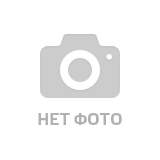
Лучшие материнские платы для разгона на чипсете Z590
Изучаем платформы для оверклокинга на чипсетах Intel 11-го поколения

Как выбрать SSD-накопитель для ноутбука
Сейчас SSD появляется не только в дорогих ноутбуках, но и достаточно бюджетных. Замена HDD на SSD сильно сказывается на скорости и удобстве работы — обновив эту деталь, можно еще пару лет пользоваться уже имеющимся ноутбуком.

95°C норма и точка: как снизить температуру Ryzen 7700X
Процессоры Ryzen выделяются повышенным уровнем нагрева. Впервые с такой проблемой столкнулись владельцы Ryzen 3000 серии. В последующем ситуация не изменилась. В этой статье попробуем найти оптимальный способ решения чрезмерного нагрева.
Зачем нужен графический планшет, если вы не художник
Назначение графического планшета в основном подходит для художников. Но если вы им не являетесь
Полезные функции роутеров, о которых вы могли не знать
Разбираемся, для чего еще кроме трансляции интернет-сигнала можно использовать роутер

Современный моноблок: что это и зачем он нужен
На практике нередко встречаются ситуации, когда моноблок гораздо удобнее стационарного ПК или ноутбука

Работа с базами данных: выбираем лицензионный Microsoft SQL Server 2019
Лицензионное ПО обеспечивает безопасную и стабильную работу компьютеров — особенно важны эти параметры, когда речь идет о сервере.

Игровой корпус: 10 особенностей о которых не все знают
Разбираемся, чем отличаются корпуса для игровых сборок и как правильно выбрать идеальный вариант

5 ошибок при выборе комплектующих, которые допускают не только новички
Изучаем совместимость комплектующих для компьютера
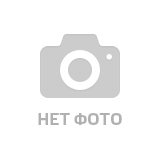
Резервное копирование данных
Есть экономичная и надёжная платформа резервного копирования данных — Microsoft Azure.

Что такое TRIM в SSD, почему он может не работать «из коробки» и как включить
В техническом описании SSD дисков обычно указывают поддержку TRIM

Дисковые контроллеры: предназначение и ключевые особенности
Когда встает потребность в значительном увеличении дисковой системы сверх того, что предусмотрено материнской платой, или в значительном повышении уровня быстродействия и отказоустойчивости дисковой подсистемы, пользователь сталкивается с выбором дисков.

Как выбрать ИБП APC для ПК
Источник бесперебойного питания необходим не только в серверной или дата-центре: они нужны и обычным домашним ПК — скачки напряжения и внезапные отключения энергии могут вывести комплектующие из строя.

Выбираем блок питания для сервера
В этой статье мы рассмотрим ассортимент блоков питания для серверов. Надеемся, что это поможет вам с выбором.
Источник: andpro.ru